Với sự phát triển mạnh mẽ của mạng xã hội, Instagram trở thành nơi lưu giữ vô vàn khoảnh khắc đẹp, từ video du lịch, ẩm thực đến nội dung sáng tạo độc đáo. Bài viết Tin tức này của TCC Agency sẽ hướng dẫn bạn cách tải video trên Instagram về máy tính nhanh chóng, tiện lợi ngay trên máy tính.
Cách tải video trên Instagram về máy tính từ công cụ
Với sự hỗ trợ của nhiều công cụ trực tuyến, cách tải video trên Instagram về máy tính trở nên đơn giản và thuận tiện hơn bao giờ hết. Chỉ cần vài thao tác nhanh chóng, bạn có thể lưu trữ mọi video yêu thích mà không cần cài đặt phần mềm phức tạp.
Cách tải video trên Instagram bằng Instagram Download của TCC & Partners
Gặp video hay trên Instagram nhưng không thể tải về máy tính? Đừng lo, Instagram Download của TCC & Partners giúp bạn lưu video nhanh chóng, không quảng cáo, không giảm chất lượng, hoàn toàn miễn phí.
Bước 1: Mở Instagram, sao chép đường link video muốn tải.
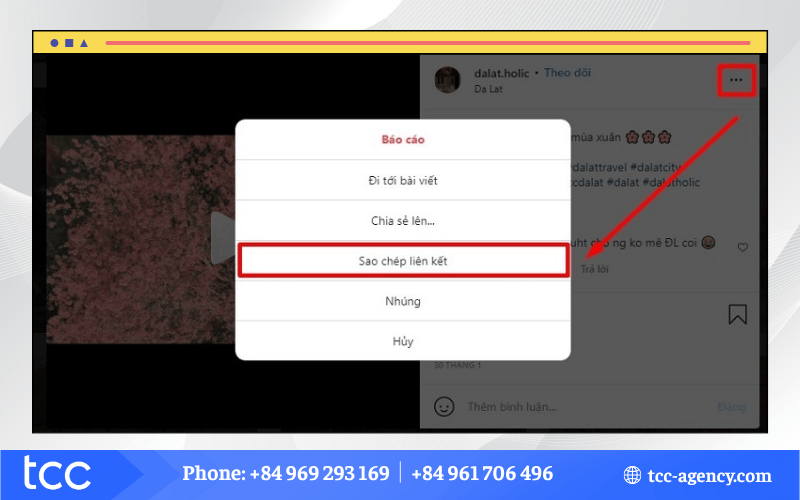
Bước 2: Truy cập công cụ Instagram Download của TCC & Partners và dán link vào khung nhập.
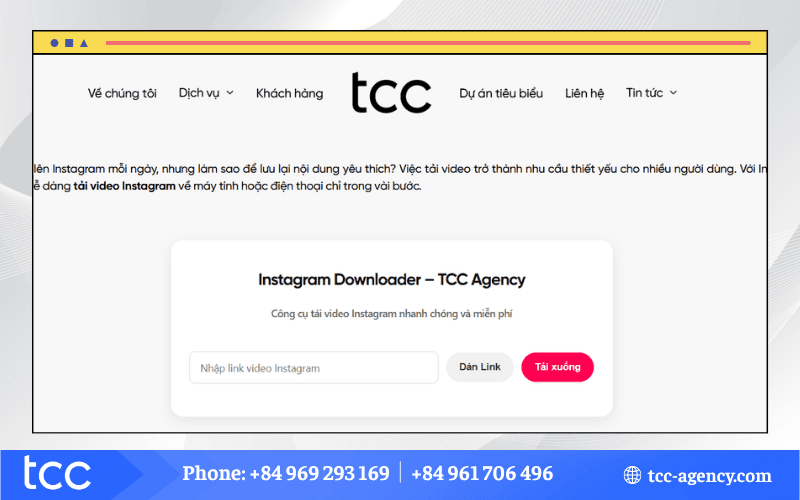
Bước 3: Chọn định dạng tải xuống (video hoặc âm thanh).
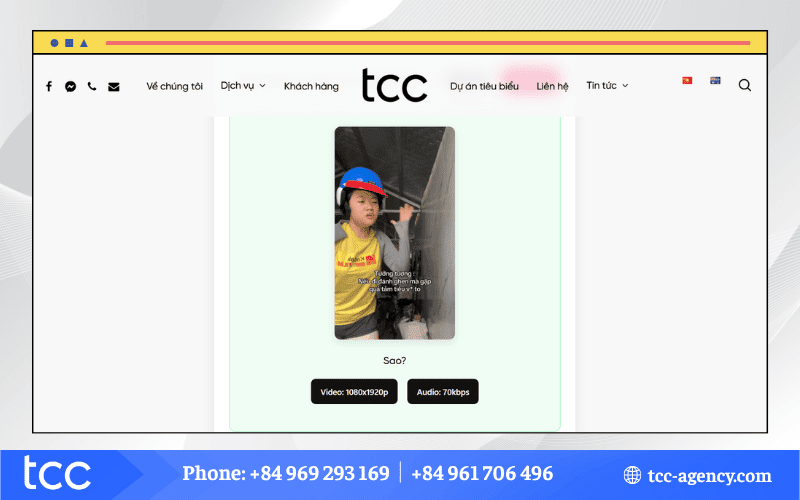
Bước 4: Nhấn Download để lưu video trực tiếp về máy tính.
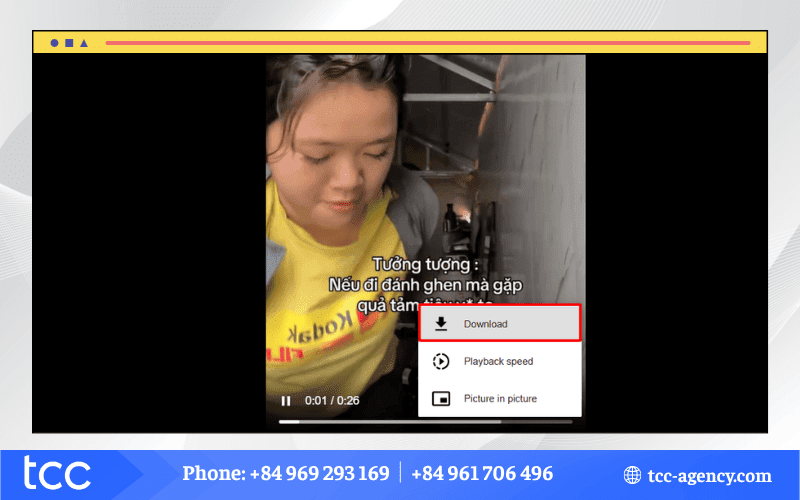
Cách lưu video trên Instagram về máy tính bằng IG1S
IG1S là công cụ trực tuyến hỗ trợ tải nhanh video, ảnh, Reels và Story từ Instagram mà không cần cài đặt phần mềm. Nhờ giao diện đơn giản, dễ sử dụng, bạn chỉ cần vài bước sau để lưu video yêu thích về máy tính:
- Bước 1: Mở trình duyệt web trên máy tính và đăng nhập vào tài khoản Instagram của bạn.
- Bước 2: Tìm đến bài đăng muốn tải, nhấp vào biểu tượng mũi tên bên dưới bài đăng, sau đó chọn Sao chép liên kết để lấy URL của bài đăng.
- Bước 3: Truy cập trang web IG1s.com, dán đường link vừa sao chép vào thanh tìm kiếm.
- Bước 4: Nhấn Tải xuống, đợi hệ thống xử lý, sau đó bấm vào biểu tượng tải để lưu video hoặc hình ảnh trực tiếp về máy tính.
>>> Xem thêm: Tổng hợp 10+ cách tải video trên Instagram về điện thoại
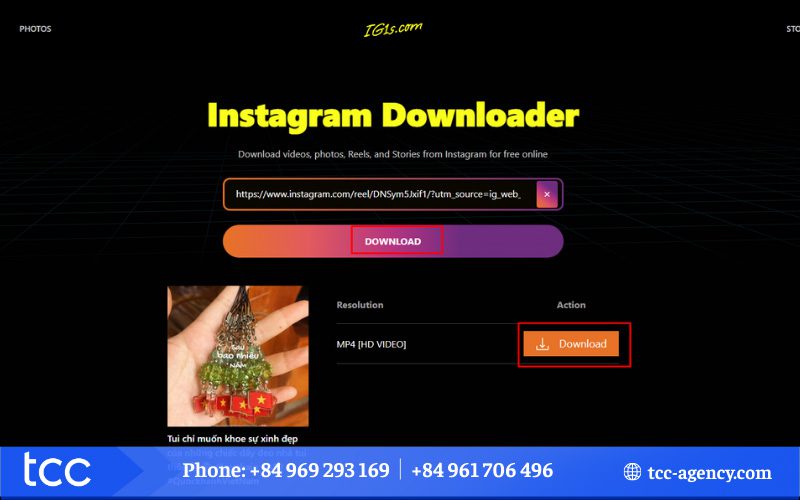
Cách lưu video trên Instagram về máy tính bằng IG1S
Cách tải video trên Instagram về máy tính bằng SnapInsta
Snapinsta là một công cụ trực tuyến hữu ích, giúp bạn tải nhanh video, ảnh, Reels hay Story từ Instagram về máy tính mà không cần cài đặt phần mềm phức tạp. Bạn có thể tải video trên Instagram bằng công cụ này qua các bước như sau:
- Bước 1: Mở trang web Instagram trên trình duyệt máy tính và đăng nhập tài khoản cá nhân.
- Bước 2: Chọn bài đăng (hình ảnh, video, Reels, Story hoặc trang cá nhân) mà bạn muốn tải và sao chép đường liên kết.
- Bước 3: Truy cập snapinsta.to/vi, dán liên kết vừa sao chép vào thanh nhập liệu và nhấp Tải xuống.
- Bước 4: Chờ hệ thống phân tích dữ liệu, sau đó chọn định dạng và tải nội dung về máy.
- Bước 5: Mở video hoặc hình ảnh vừa tải và thưởng thức ngay trên thiết bị của bạn.
>>> Xem thêm: 15 cách lưu video trên TikTok không có logo full HD mới nhất
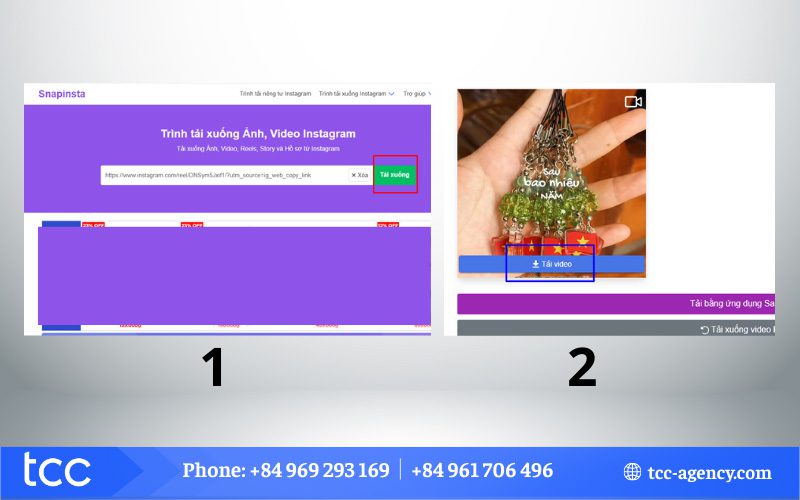
Cách tải video trên Instagram về máy tính bằng SnapInsta
Cách tải video trên Instagram về máy tính từ InstaSave
InstaSave là công cụ trực tuyến miễn phí, hỗ trợ tải video, ảnh, Reels và Story từ Instagram nhanh chóng về máy tính. Các bước thực hiện như sau:
- Bước 1: Mở Instagram trên trình duyệt web và đăng nhập tài khoản cá nhân.
- Bước 2: Chọn bài đăng cần tải xuống (video, ảnh, Reels hoặc Story), nhấp vào biểu tượng ba chấm ở góc trên bài viết, nhấn Sao chép liên kết để lấy URL của bài đăng.
- Bước 3: Truy cập instasave.website và dán đường link vừa sao chép vào thanh tìm kiếm.
- Bước 4: Nhấn Download (Tải xuống), chờ hệ thống xử lý dữ liệu.
- Bước 5: Chọn nút Tải về để lưu nội dung trực tiếp về máy tính và xem bất cứ lúc nào.
>>> Xem thêm: Cách lưu ảnh trên Instagram bằng máy tính, điện thoại cực dễ
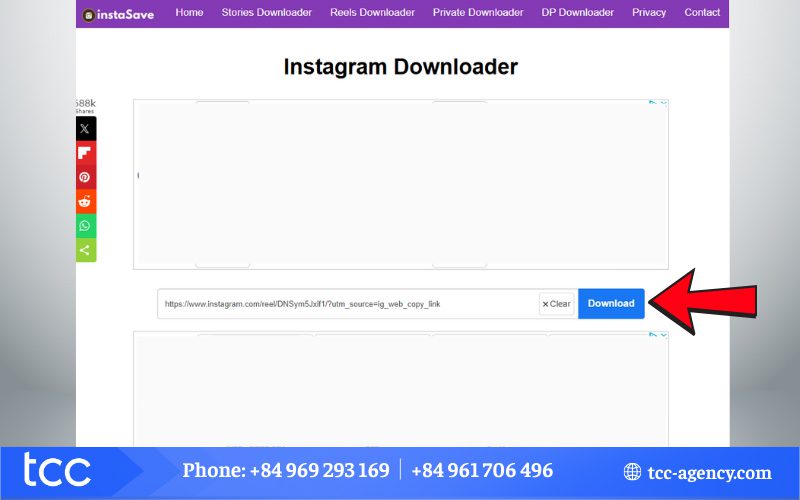
Cách tải video trên Instagram về máy tính từ InstaSave
Cách tải video trên Instagram về máy tính bằng công cụ IQSaved
IQSaved là công cụ trực tuyến giúp bạn tải nhanh các nội dung từ Instagram như ảnh, video, Reels hay Story chỉ với vài thao tác đơn giản. Công cụ này có giao diện trực quan, hỗ trợ chọn định dạng và chất lượng video phù hợp trước khi tải về.
Các bước thực hiện:
- Bước 1: Mở Instagram trên trình duyệt hoặc ứng dụng > chọn video/ảnh/Reels/Story muốn tải > nhấn biểu tượng ba chấm (⁝) > chọn Copy link.
- Bước 2: Truy cập website IQSaved, dán đường link đã sao chép vào ô nhập liệu. Hệ thống sẽ tự động nhận diện nội dung.
- Bước 3: Nhấn nút Download, sau đó chọn chất lượng và định dạng mong muốn. Video/ảnh sẽ được lưu trực tiếp vào máy tính.
Cách tải video trên Instagram về máy tính bằng SnapDownloader
SnapDownloader là phần mềm hỗ trợ tải video chất lượng cao từ nhiều nền tảng, bao gồm cả Instagram.
Với giao diện dễ dùng và tốc độ tải nhanh, SnapDownloader giúp bạn lưu video, ảnh, Reels hay Story từ Instagram về máy tính chỉ trong vài thao tác đơn giản.
- Bước 1: Truy cập trang web snapdownloader.com và tải phần mềm SnapDownloader về máy tính (Windows hoặc macOS).
- Bước 2: Trên trình duyệt, đăng nhập Instagram và sao chép liên kết bài đăng bạn muốn tải (video, ảnh hoặc Reels).
- Bước 3: Quay lại SnapDownloader, dán liên kết vừa sao chép vào thanh tìm kiếm trong phần mềm.
- Bước 4: Chọn định dạng và độ phân giải mong muốn, sau đó nhấn Download.
- Bước 5: Chờ quá trình tải hoàn tất, video sẽ được lưu trực tiếp vào máy tính để bạn xem offline bất cứ lúc nào.
>>> Xem thêm: 10+ cách tải video trên Instagram có nhạc dễ dàng, đơn giản
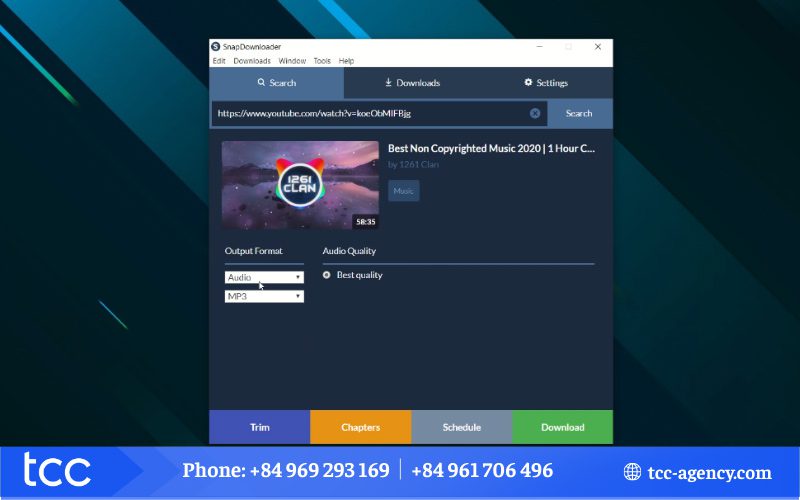
Cách tải video trên Instagram về máy tính bằng SnapDownloader
Cách tải video story trên Instagram về máy tính bằng SaveFrom
SaveFrom là công cụ trực tuyến miễn phí, giúp người dùng tải video, ảnh, Reels và Story từ Instagram nhanh chóng mà không cần cài đặt phần mềm.
Với thao tác đơn giản, SaveFrom cho phép bạn lưu nội dung yêu thích về máy tính chỉ trong vài giây, đảm bảo chất lượng video sắc nét và dễ dàng xem lại mọi lúc.
Cách tải video story trên Instagram về máy tính bằng SaveFrom cụ thể như sau:
- Bước 1: Mở Instagram trên trình duyệt web và đăng nhập tài khoản cá nhân.
- Bước 2: Tìm bài đăng cần tải (video, ảnh, Reels hoặc Story) và nhấp biểu tượng ba chấm ở góc trên bên phải và chọn Sao chép liên kết để lấy URL bài đăng.
- Bước 3: Truy cập vi.savefrom.net trên trình duyệt sau đó bạn dán liên kết vừa sao chép vào ô tìm kiếm và nhấn Download.
- Bước 4: Chọn chất lượng video mong muốn, sau đó nhấp Tải về để lưu nội dung trực tiếp vào máy tính.
>>> Xem thêm: Cách sửa lỗi Instagram không lưu được video hiệu quả nhất
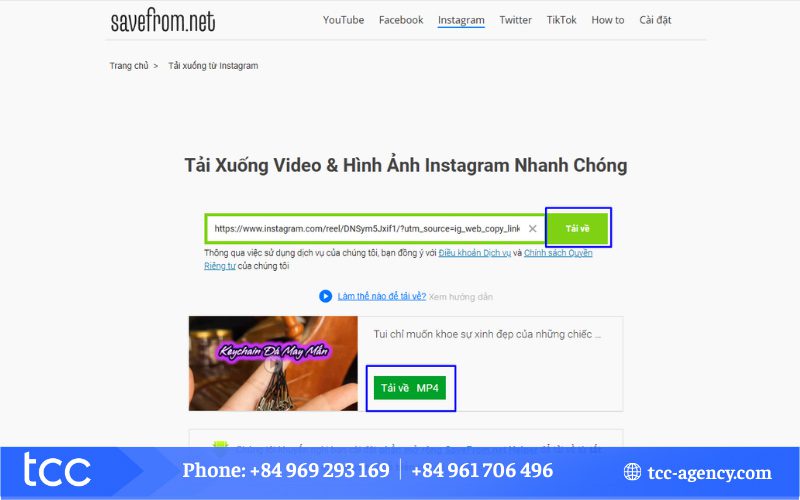
Cách tải video story trên Instagram về máy tính bằng SaveFrom
Cách tải video trên Instagram về máy tính bằng SO9
SO9 (9Downloader) là công cụ trực tuyến miễn phí, hỗ trợ tải video Instagram về máy tính với chất lượng cao, bao gồm cả video thường, Reels và Story. Ưu điểm lớn nhất của SO9 là giao diện thân thiện, tốc độ nhanh và không bị dính quảng cáo khó chịu.
Các bước thực hiện:
- Bước 1: Mở Instagram trên trình duyệt, chọn video/Reels/Story muốn tải > nhấn biểu tượng ba chấm > chọn Sao chép liên kết.
- Bước 2: Mở trình duyệt trên máy tính và vào trang so9.vn/9downloader/insta.
- Bước 3: Dán đường dẫn đã sao chép vào ô nhập liệu > hệ thống sẽ phân tích và hiển thị các tùy chọn tải.
- Bước 4: Lựa chọn độ phân giải và định dạng (MP4, Full HD…) phù hợp.
- Bước 5: Nhấn Download để lưu video/Reels/Story trực tiếp vào thư mục tải xuống trên máy tính.
Hy vọng rằng với các phương pháp và công cụ đã được giới thiệu, bạn đã nắm vững cách tải video trên Instagram về máy tính. Giờ đây, bạn có thể thỏa sức lưu lại những video hấp dẫn từ Reels, IG hay bất kỳ bài đăng nào mà không lo bị hạn chế. Đừng quên chia sẻ những bí quyết hữu ích này của TCC & Partners cho bạn bè và người thân để cùng nhau trải nghiệm thế giới nội dung số không giới hạn nhé!
ĐĂNG KÝ ĐỂ LẠI THÔNG TIN NHẬN TƯ VẤN NGAY TẠI ĐÂY



